Kaikki mitä sinun tulee tietää Movavi Video Editorista
Tämä postaus antaa sinulle kattavan Movavi-videoeditori katsaus, joka kattaa kaiken, mitä sinun tarvitsee tietää siitä, mukaan lukien sen tärkeimmät ominaisuudet, järjestelmävaatimukset, hinnat sekä edut ja haitat. Lisäksi esittelemme sinulle loistavan vaihtoehdon Movavi Video Editorille.

SIVUN SISÄLTÖ
Osa 1. Movavi Video Editor Review
Movavi Video Editor tarjoaa monia yleisesti käytettyjä muokkausominaisuuksia erilaisten videosisältöjen, kuten vlogien, sosiaalisen median videoiden ja muiden luomiseen. Se on suunniteltu käyttäjäystävällisellä käyttöliittymällä, jossa on helppo navigoida jopa aloittelijoille.

Movavi Video Editorin pääikkuna on jaettu kolmeen osaan: mediakirjasto, esikatseluikkuna ja aikajana. Mediakirjasto on paikka, jonne tuot video- ja äänitiedostot, esikatseluikkuna näyttää esikatselun muokatusta videostasi, ja voit järjestää leikkeet ja lisätä tehosteita aikajanalle.
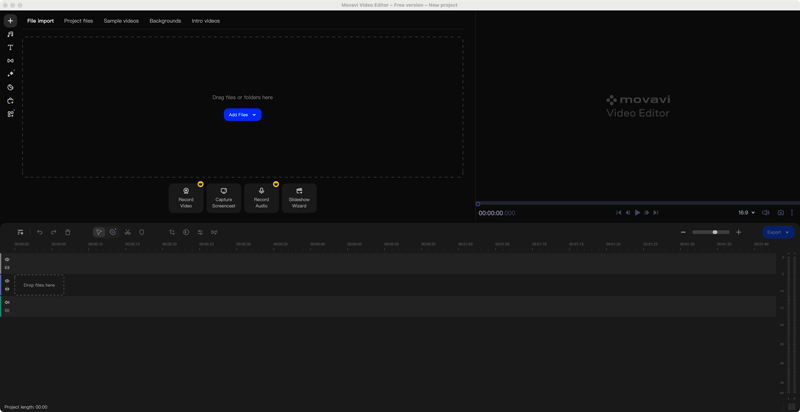
Movavi Video Editorin tärkeimmät ominaisuudet
Movavi Video Editorin avulla voit helposti leikata, leikata, jakaa ja yhdistää videoleikkeitä. Lisäksi voit kätevästi lisätä tehosteita, siirtymiä ja otsikoita videoihisi. Se voi myös auttaa lisäämään musiikkia ja äänitehosteita videoihisi. Voit myös muokata äänenvoimakkuutta, vaimentaa ääntäja poista melu. Perusmuokkausvaihtoehtojen lisäksi sen avulla voit säätää videoidesi kontrastia, kylläisyyttä, kirkkautta ja valkotasapainoa. Movavi Video Editor voi muuntaa videosi haluttuihin muotoihin, mukaan lukien MP4, AVI, MOV ja WMV.

Movavi Video Editorin hinnoittelu
Movavi Video Editor tarjoaa ilmaisen kokeiluversion, jonka avulla voit käyttää sen perustoimintoja. Monet lisävaihtoehdot rajoittuvat maksulliseen versioon. Sen yhden vuoden lisenssi alkaa $54.95:stä. Voit kokeilla sitä ilmaiseksi 7 päivää ennen kuin ostat sen.
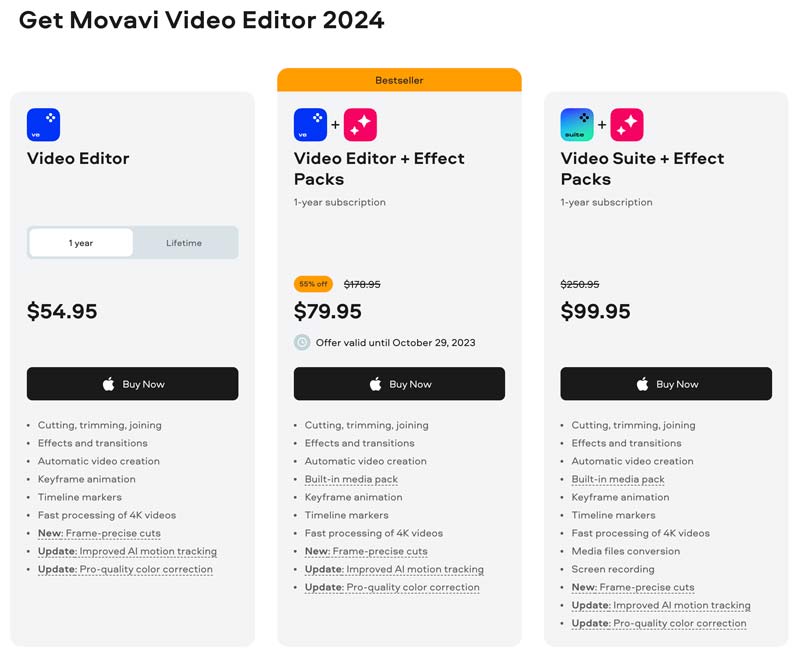
Movavi Video Editorin plussat ja miinukset
Movavi Video Editorissa on käyttäjäystävällinen käyttöliittymä, jonka avulla on helppo käyttää sen ominaisuuksia ja käyttää niitä. Vedä ja pudota -muokkaus tekee leikkeiden lisäämisestä ja poistamisesta helppoa, ja aikajanaeditori tarjoaa selkeän yleiskuvan projektistasi. Siinä on monia perusvideonmuokkaustyökaluja ja sen hinta on edullinen.
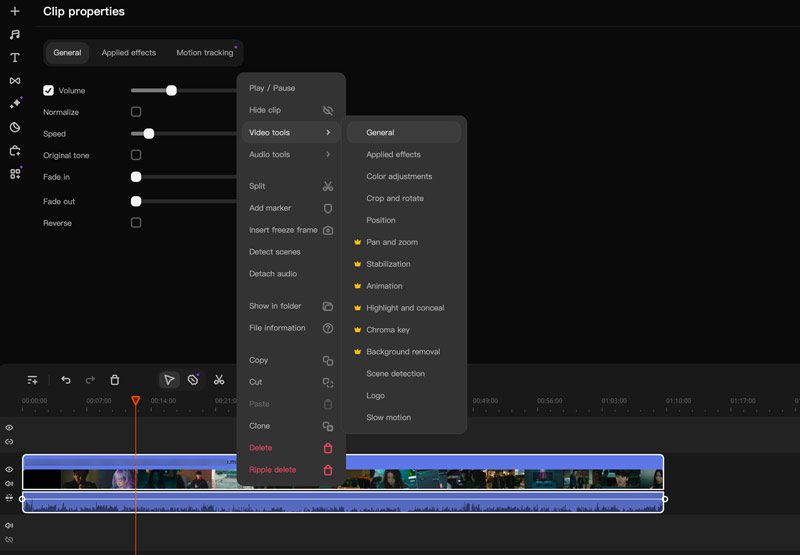
Movavi Video Editor tarjoaa sinulle ilmaisen kokeiluversion, jolla voit käyttää ohjelmistoa 7 päivän ajan tietyin rajoituksin. Se pystyy käsittelemään monimutkaisia projekteja ilman viivettä useimmissa tietokoneissa.
Jotkut lisäominaisuudet rajoittuvat kuitenkin maksulliseen versioon. Ilmaisessa kokeiluversiossa on joitain rajoituksia, kuten vesileima ja lyhyempi vientiaika. Tämä tarkoittaa, että et voi viedä videoitasi täydellä resoluutiolla tai ilman vesileimaa.
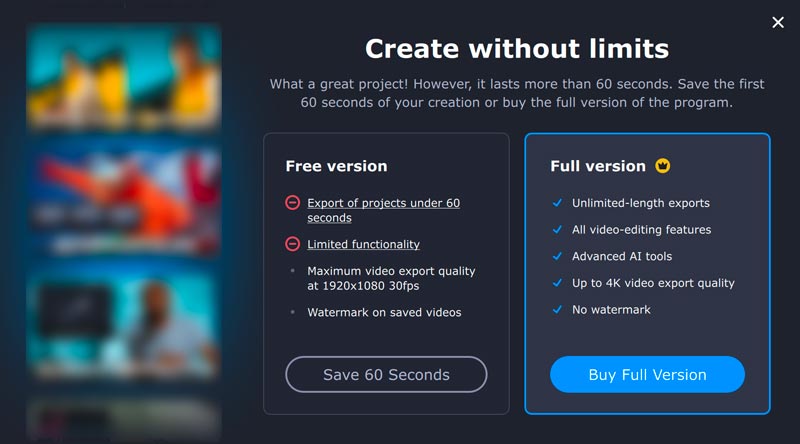
Movavi Video Editorin käyttöliittymä voi olla hieman sekava, varsinkin aloittelijoille. Painikkeita ja valikoita on liikaa, ja voi kestää jonkin aikaa, ennen kuin oppii, missä kaikki on. Jotkut käyttäjät ovat ilmoittaneet kokeneensa virheitä ja häiriöitä käyttäessään Movavi Video Editoria. Testiemme ansiosta se voi helposti epäonnistua asennuksen suorittamisessa. Asennamme sen lopulta yli tunnin.
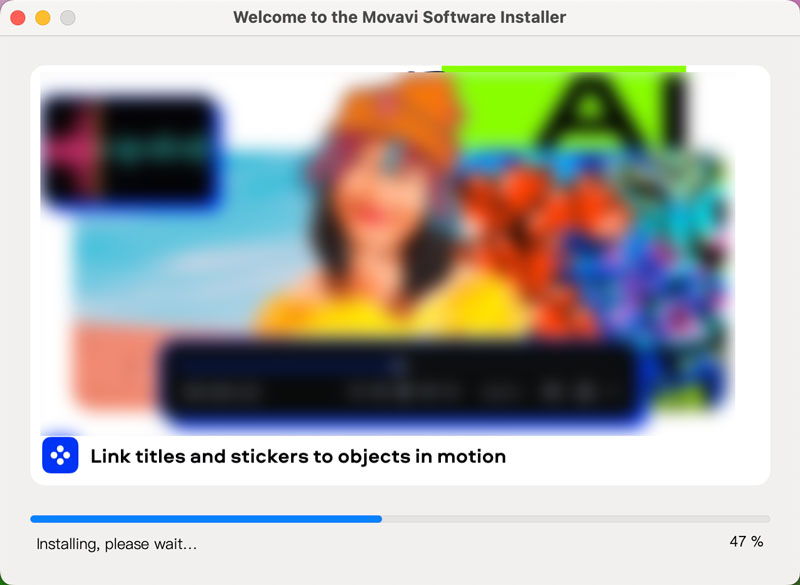
Ero Movavi Video Editorin ja Video Suiten välillä
Movavi Video Editor on itsenäinen videoeditointiohjelmisto. Movavi Video Suite on nippu Movavi Video Editoria ja muita Movavi-tuotteita, kuten Movavi Video Converter, Movavi Photo Editor ja Movavi Screen Recorder.
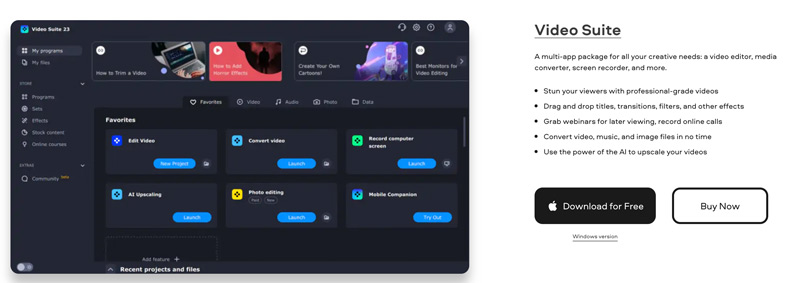
Osa 2. Paras Movavi-videoeditorivaihtoehto
Jos haluat tehokkaamman videoeditointiohjelmiston, voit käyttää Adobe Premiere Prota tai Final Cut Prota. Nämä ohjelmistovaihtoehdot ovat kuitenkin kalliimpia ja vaativat enemmän aikaa niiden käytön oppimiseen. Ottaen huomioon tämän, haluamme suositella kaikkia ominaisuuksia Vidmore Video Converter sinulle. Se on tehokas videoeditori, jota on helppo käyttää ja joka tarjoaa kaikki yleisesti käytetyt muokkausominaisuudet.
![]() Paras vaihtoehto Movavi Video Editorille
Paras vaihtoehto Movavi Video Editorille
- Paras Movavi Video Editor -vaihtoehto videoiden muokkaamiseen.
- Tarjoa kaikki säännöllisesti käytetyt perus- ja edistyneet muokkaustyökalut.
- Lisää videoihisi tekstiä, otsikoita, musiikkia, tehosteita ja siirtymiä.
- Tukee erilaisten video- ja äänimuotojen tuontia ja vientiä.

Movavi Video Editoriin verrattuna Vidmore Video Converter tarjoaa laajemman valikoiman ominaisuuksia ja siinä on käyttäjäystävällisempi käyttöliittymä. Se on saatavilla Windows- ja Mac-tietokoneille ja on edullisempi.

Videoeditoinnin ja muuntamisen lisäksi Vidmore Video Converter tarjoaa myös useita muita ominaisuuksia, kuten näytön tallennuksen, GIF-muodon, 3D-muodon ja videon pakkaus.
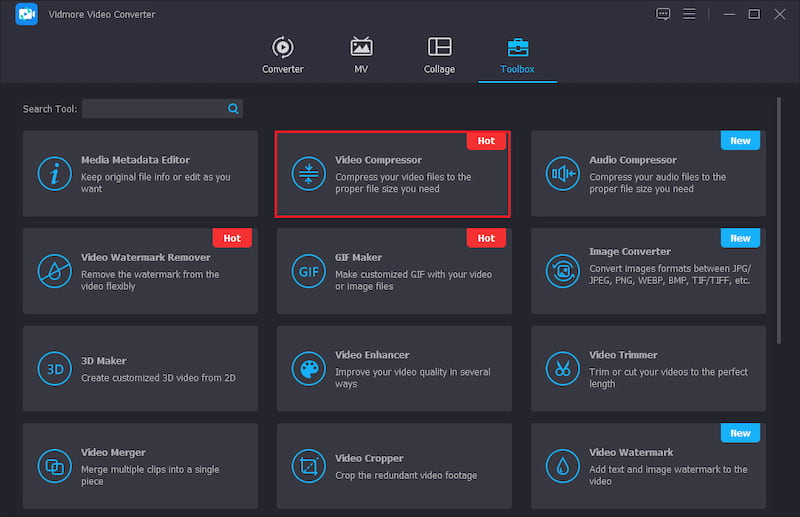
Osa 3. Movavi Video Editorin usein kysytyt kysymykset
Onko Movavi Video Editor ilmainen?
Movavi Video Editor ei ole täysin ilmainen. On ilmainen kokeiluversio, jonka avulla voit käyttää ohjelmistoa 7 päivän ajan tietyin rajoituksin. 7 päivän kuluttua sinun on ostettava sen täysi versio, jotta voit jatkaa sen käyttöä.
Onko Movavi Video Editor turvallista käyttää?
Kyllä, Movavi Video Editor on turvallista käyttää. Se on hyvämaineinen ohjelmistoyritys, joka on kehittänyt videonmuokkausohjelmistoja useiden vuosien ajan. Virustorjuntayritykset myös tarkistavat säännöllisesti Movavi Video Editorin virusten ja haittaohjelmien varalta.
Kuinka voin lisätä tekstiä videoon Movavi Video Editorilla?
Avaa Movavi Video Editor ja lisää videosi. Vedä se aikajanalle muokkausta varten. Napsauta työkalupalkin Teksti-välilehteä ja valitse tekstityyli. Kaksoisnapsauta tekstiruutua ja kirjoita tekstisi. Voit muokata tekstin fonttia, kokoa, väriä ja kohdistusta. Kun olet lopettanut tekstin muokkaamisen, napsauta Käytä-painiketta.
Johtopäätös
Movavi-videoeditori on helppokäyttöinen ja tarjoaa tarvittavat muokkausominaisuudet edulliseen hintaan. Jos etsit videonmuokkausohjelmistoa, jossa on paljon toimintoja, Movavi Video Editor on hyvä vaihtoehto.


